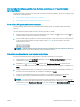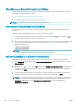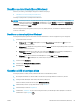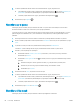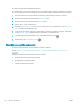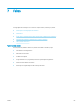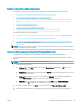HP LaserJet Pro MFP M329, M428-M429 - User Guide
Lai varētu izmantot šo funkciju, jābūt izveidotam printera savienojumam ar tīklu un funkcijai Skenēt uz tīkla mapi
jābūt kongurētai ar Skenēšanas uz tīkla mapi iestatīšanas vedņa (Windows) vai HP iegultā tīmekļa servera
palīdzību.
1. Novietojiet dokumentu uz skenera stikla vai dokumentu padevējā atbilstoši norādēm uz printera.
2. Printera vadības paneļa sākuma ekrānā pieskarieties skenēšanas ikonai un pēc tam pieskarieties tīkla
mapes ikonai.
3. Tīkla mapju sarakstā atlasiet mapi, kurā vēlaties saglabāt dokumentu.
4. Ja parādās uzvedne, ievadiet PIN kodu.
5. Atlasiet faila tipu sarakstā Saglabāt kā.
6. Pieskarieties <Filename> un izmantojiet tastatūru, lai skenētajam failam piešķirtu nosaukumu.
Pieskarieties pie Gatavs.
7. Ja vēlaties priekšskatīt skenēto attēlu vai mainīt skenēšanas opcijas, rīkojieties šādi:
● Lai priekšskatītu skenēto attēlu, pieskarieties priekšskatījuma ikonai vai opcijai Pieskarieties, lai
priekšskatītu (skenēšanas priekšskatījuma opcija atšķiras atkarībā no printera modeļa).
● Lai skatītu papildu skenēšanas opcijas, pieskarieties iestatījumu ikonai .
8. Pieskarieties opcijai Nosūtīt vai Sākt skenēt .
Skenēšana uz SharePoint vietni
Izmantojiet printera vadības paneli, lai skenētu dokumentu tieši uz SharePoint vietni.
PIEZĪME. Skenēšana uz SharePoint nav atbalstīta ar SharePoint 365.
1. Novietojiet dokumentu uz skenera stikla vai dokumentu padevējā atbilstoši norādēm uz printera.
2. Pieskarieties skenēšanas ikonai, SharePoint ikonai un pēc tam atlasiet SharePoint mapi.
3. Ja parādās uzvedne, ievadiet PIN kodu.
4. Atlasiet faila tipu sarakstā Saglabāt kā.
5. Pieskarieties <Filename> un izmantojiet tastatūru, lai skenētajam failam piešķirtu nosaukumu.
Pieskarieties pie Gatavs.
6. Ja vēlaties priekšskatīt skenēto attēlu vai mainīt skenēšanas opcijas, rīkojieties šādi:
● Lai priekšskatītu skenēto attēlu, pieskarieties priekšskatījuma ikonai vai opcijai Pieskarieties, lai
priekšskatītu (skenēšanas priekšskatījuma opcija atšķiras atkarībā no printera modeļa).
● Lai skatītu papildu skenēšanas opcijas, pieskarieties iestatījumu ikonai .
7. Pieskarieties opcijai Nosūtīt vai Sākt skenēt .
Skenēšana uz PDF failu (Windows)
Izmantojiet šo funkciju, lai skenētu no printera vadības paneļa tieši uz datoru.
LVWW Skenēšana uz SharePoint vietni 83